إصلاح خطأ Call of Duty Warzone Dev 6635 في نظام التشغيل Windows 10
منوعات / / July 09, 2022

Call of Duty Warzone هي لعبة معركة ملكية متعددة اللاعبين. أثناء لعب هذه اللعبة ، قد تواجه خطأ Dev Error 6635 COD معينًا. إذا كان الأمر كذلك ، فلا تقلق! نقدم لك دليلًا مفيدًا لإصلاح Call of Duty Warzone Dev Error 6635 على جهاز الكمبيوتر الخاص بك. لذا ، أكمل القراءة!

محتويات
- كيفية إصلاح Call of Duty Warzone Dev Error 6635 في نظام التشغيل Windows 10
- الطريقة الأولى: طرق استكشاف الأخطاء وإصلاحها الأساسية
- الطريقة 2: تشغيل اللعبة كمسؤول
- الطريقة الثالثة: إصلاح ملفات اللعبة
- الطريقة الرابعة: إعادة تثبيت Warzone
كيفية إصلاح Call of Duty Warzone Dev Error 6635 في نظام التشغيل Windows 10
قبل متابعة طرق إصلاح الخطأ المذكور ، يجب أن تعرف الأسباب الكامنة وراء هذه المشكلة. بعض الأسباب المحتملة لخطأ COD Warzone Dev 6635 المذكور مذكورة أدناه:
- ملفات اللعبة الفاسدة
- تأخر خادم اللعبة
- لعبة البق
- مشكلة في الاتصال بالشبكة
- برامج تشغيل قديمة
يمكنك التحقق من حالة خادم اللعبة بالانتقال إلى دعم Activision صفحة الخدمات عبر الإنترنت. هنا ، تحتاج إلى تحديد اللعبة كـ Call of Duty Warzone والتحقق مما إذا كانت حالة الخادم متصل أم لا. إذا كان مكتوبًا عبر الإنترنت ، فلا توجد مشكلة في خادم اللعبة.

الطريقة الأولى: طرق استكشاف الأخطاء وإصلاحها الأساسية
اتبع هذه الطرق الأساسية لاستكشاف الأخطاء وإصلاحها قبل الانتقال إلى الخطوات المتقدمة.
1. أعد تشغيل الكمبيوتر
يتمثل الاختراق العام لإصلاح جميع مواطن الخلل المؤقتة المرتبطة بـ Call of Duty Warzone في إعادة تشغيل جهاز الكمبيوتر الخاص بك. يمكنك إعادة تشغيل جهاز الكمبيوتر الخاص بك باتباع الخطوات.
1. اذهب إلى Windows قائمة المستخدم المتميز بالضغط على مفاتيح Windows + X. الوقت ذاته.
2. الآن ، انقر فوق اغلاق او تسجيل الخروج.
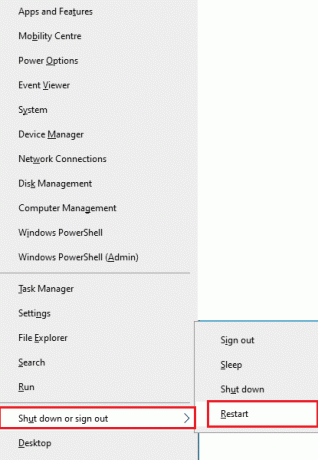
3. أخيرًا ، انقر فوق إعادة بدء.
2. ضمان اتصال شبكة مستقر
يؤدي اتصال الإنترنت غير المستقر وغير الكافي إلى ظهور خطأ Call of Duty Warzone Dev 6635 في مشكلة سجلات التحقق ، وأيضًا في حالة وجود أي منها العوائق أو التداخل بين جهاز التوجيه الخاص بك وجهاز الكمبيوتر ، فقد تتداخل مع الإشارة اللاسلكية وستتسبب في الاستقرار مسائل. حاول تشغيل اختبار السرعة للتحقق من سرعة الشبكة لجهاز الكمبيوتر الخاص بك.

إذا كنت تعتقد أن هناك مشكلة عدم استقرار ، فراجع دليلنا كيفية استكشاف مشكلات اتصال الشبكة وإصلاحها على نظام التشغيل Windows 10 لإصلاح نفسه.
3. تحديث برامج تشغيل الرسومات
للاستمتاع بتجربة ألعاب دون انقطاع ، يجب أن تكون جميع برامج تشغيل الرسومات في جهاز الكمبيوتر الخاص بك متوافقة وفي أحدث إصدار لها. إذا كانت برامج التشغيل قديمة أو معيبة ، فيجب عليك تحديثها جميعًا. يتم إصدار جميع أحدث تحديثات برامج التشغيل من مواقع الويب الرسمية الخاصة بكل منها أو يمكنك تحديثها يدويًا. راجع دليلنا 4 طرق لتحديث برامج تشغيل الرسومات في نظام التشغيل Windows 10 لتحديث جميع برامج التشغيل ومعرفة ما إذا كان يمكنك تثبيت تحديثات اللعبة.

4. تحديث ويندوز
إذا كانت هناك أي أخطاء في جهاز الكمبيوتر الذي يعمل بنظام Windows 10 تساهم في Call of Duty Warzone Dev Error 6635 على نظام التشغيل Windows 10 ، فيمكنك حل المشكلة عن طريق تحديث نظام التشغيل Windows 10 الخاص بك. إذا كنت لا تعرف كيفية تحديث جهاز الكمبيوتر الذي يعمل بنظام Windows 10 ، فاتبع دليلنا كيفية تنزيل آخر تحديث لنظام التشغيل Windows 10 وتثبيته والمضي قدما حسب التعليمات.

الطريقة 2: تشغيل اللعبة كمسؤول
يمكنك محاولة تشغيل Warzone كمسؤول ومعرفة ما إذا كان خطأ Call of Duty Warzone Dev 6635 لا يزال موجودًا أم لا.
1. انقر بزر الماوس الأيمن على اللعبة ملف. exe.
2. حدد ملف الخصائص اختيار.

3. هنا ، انتقل إلى التوافق التبويب.

4. ثم تحقق من ملف شغل هذا البرنامج كمسؤول اختيار.

5. الآن ، انقر فوق تطبيق> موافق لحفظ التغييرات.
6. أخيراً، ابدا اللعبة.
الطريقة الثالثة: إصلاح ملفات اللعبة
فيما يلي خطوات إصلاح ملفات لعبة COD Warzone لإصلاح Call of Duty Warzone Dev Error 6635.
1. اضغط على مفتاح Windows، يكتب Battle.net وضرب مفتاح الادخال.

2. اضغط على منطقة الحرب رمز اللعبة كما هو موضح في الصورة أدناه.

3. الآن ، انقر فوق الخيارات (رمز الترس).

4. انقر فوق افحص و اصلح.

5. انقر فوق ابدأ الفحص في موجه.
الطريقة الرابعة: إعادة تثبيت Warzone
اتبع هذه الخطوات لإعادة تثبيت لعبة Call of Duty Warzone لإصلاح Dev Error 6635 COD.
1. اضغط على مفاتيح Windows + I في نفس الوقت لفتح ملف إعدادات تطبيق.
2. انقر فوق تطبيقات ضبط.

3. حدد موقع ملف Call of Duty Warzone. نداء الواجب وانقر فوق الغاء التثبيت.

4. قم بتأكيد إلغاء التثبيت بالنقر فوق الغاء التثبيت يظهر فجأة.
5. بعد إلغاء تثبيت اللعبة ، قم بإعادة تشغيل جهاز الكمبيوتر.
6. الآن ، قم بتنزيل ملف Call of Duty Warzone. نداء الواجب لعبة من الموقع الرسمي.

7. قم بتشغيل الملف الذي تم تنزيله واتبع التعليمات التي تظهر على الشاشة لتثبيته على جهاز الكمبيوتر الخاص بك.
مُستَحسَن:
- 13 من أفضل عملاء بروتوكول نقل الملفات لنظام Android
- إصلاح تراكب الأصل لا يعمل في Titanfall 2
- كيفية تثبيت Fallout 3 Mods على نظام التشغيل Windows 10
- إصلاح خطأ CoD Black Ops 2 الذي لم تتم معالجته
نأمل أن تكون هذه المقالة مفيدة وأنك تعلمت كيفية الإصلاح خطأ Call of Duty Warzone Dev 6635. يرجى ترك تعليقاتك في المربع أدناه والبقاء على اطلاع على موقعنا لمزيد من هذه الحلول المناسبة. أخبرنا أيضًا بما تريد تعلمه بعد ذلك.



